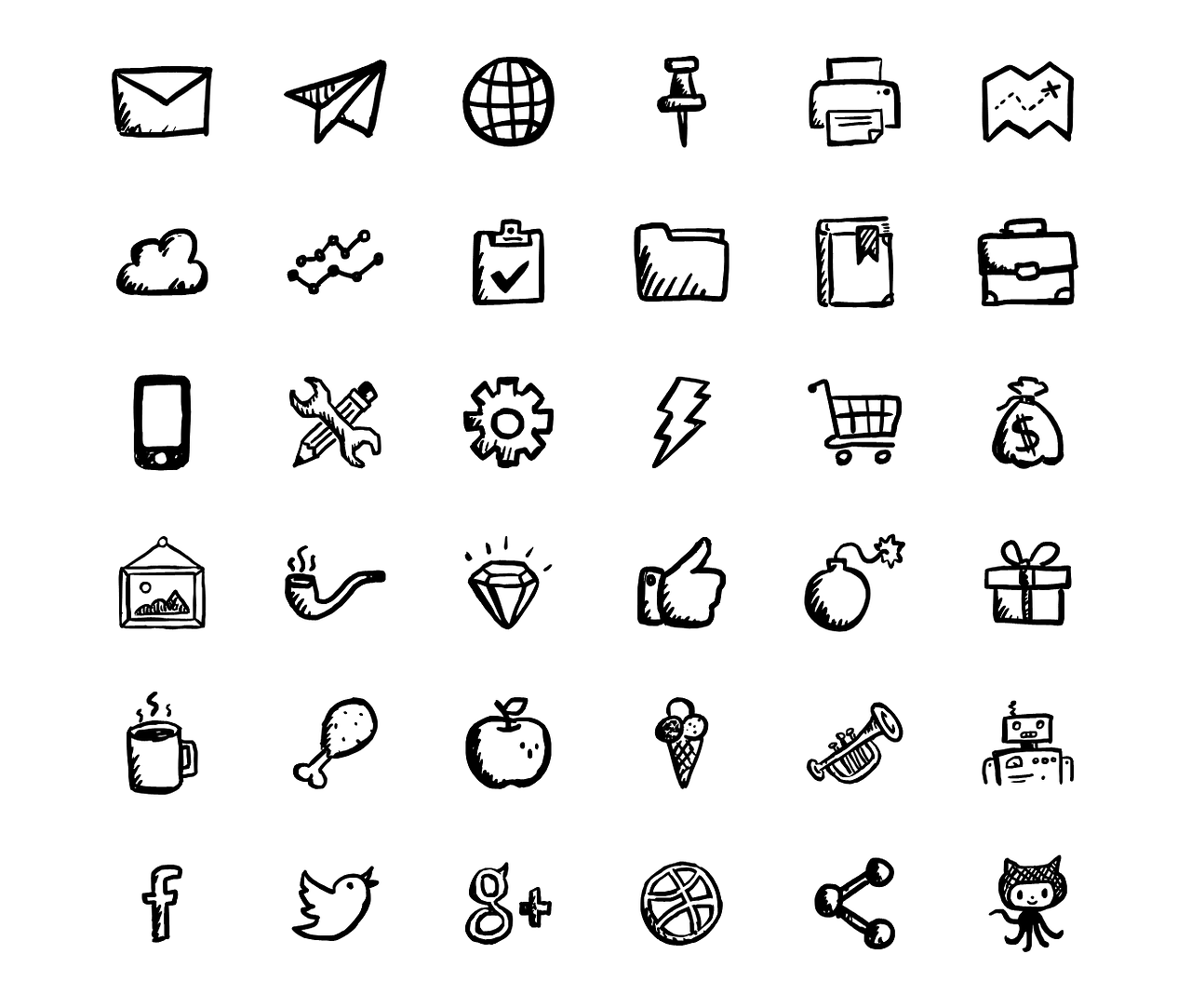Изменение размера значков и их расстояния в Windows 7
Эта статья содержит пошаговые инструкции.
Аннотация
В этой статье показаны различные методы, позволяющие любому пользователю легко изменять размер значков рабочего стола и их расстояние.
Решение
Чтобы настроить расстояние между значками, выполните следующие действия:
-
Щелкните правой кнопкой мыши пустое место на рабочем столе и выберите пункт Персонализация в раскрывающемся меню
-
В окне Персонализация выберите параметр Цвет окна.
-
Затем щелкните Дополнительные параметры внешнего вида… в следующем диалоговом окне.
Примечание:В некоторых версиях Windows 7, при выполнении шага 2 появится окно Цвет окна и внешний вид

Вернитесь к настройке размера значка, используя дополнительные параметры внешнего вида
-
В окне Цвет окна и внешний вид выберите параметр Расстояние между значками в раскрывающемся меню Элемент.
Примечание. Параметр Расстояние между значками (горизонтальный) определяет расстояние между значками, расположенными рядом, тогда как параметр Расстояние между значками (вертикальный) определяет расстояние значков сверху вниз.
-
-
Нажмите кнопку OK, чтобы вернуться на рабочий стол.
-
Теперь можно увидеть изменения, внесенные в значки на рабочем столе.
Настройка размера значка с помощью раскрывающегося меню на рабочем столе
-
Щелкните правой кнопкой мыши на пустом месте рабочего стола и выберите в раскрывающемся меню опцию Вид.

Выберите требуемый параметр:крупные, обычные или мелкие значки. Значение по умолчанию — обычные значки.
Рабочий стол будет настроен в соответствии с вашим выбором.
Настройка размера значка с помощью прокрутки
-
Щелкните пустое место на рабочем столе. Затем нажмите и удерживайте Ctrl на клавиатуре. Затем прокрутите вверх или вниз до тех пор, пока не получите требуемый размер.
Примечание: Для этого метода требуется мышь с центральным или боковым колесом прокрутки.
Настройка размера значка с использованием дополнительных параметров внешнего вида
-
Выполните шаги 1–3, описанные в разделе «Настройка расстояния между значками».
-
В окне Цвет окна и внешний вид выберите параметр Значок в раскрывающемся меню Элемент.

-
Выберите нужный размер и нажмите кнопку ОК, чтобы вернуться к рабочему столу.
-
Теперь можно увидеть изменения, внесенные в значки на рабочем столе.
Ссылки
Персонализация компьютера
Увеличение или уменьшение размера текста на экране
Изменение разрешения экрана
Шрифты: часто задаваемые вопросы
Ваше мнение важно для нас: Поделитесь своим мнением об этих статьях, используя поле комментариев внизу. Вы поможете нам улучшить содержимое. Большое спасибо!
Примечание Это «быстро публикующаяся» статья, сведения для которой получены непосредственно от службы технической поддержки Майкрософт. Информация в ней приводятся «как есть» для устранения возникших проблем.
15 лучших и крупнейших библиотек иконок / Хабр
В этой статье ознакомимся с 15 лучшими и крупнейшими доступными библиотеками иконок для веб-сайтов. Многие из них предлагают тысячи, а то и миллионы пиктограмм, так что обязательно найдётся именно то, что нужно.
Сразу уточняем: это не 15 самых лучших библиотек, а 15 из лучших. Разумеется, есть и другие, не менее замечательные, о которых я не упомянул или не знаю.
И, нет, это не рейтинг — список маркированный, а не нумерованный.
Перевод сделан при поддержке компании EDISON.Мы занимаемся доработкой и сопровождением сайтов на 1С-Битрикс, а также делали сайты и приложения для Московского ювелирного завода.
Мы очень любим создавать и поддерживать сайты! 😉
The Noun Project — это громадная библиотека иконок, количество коих, по слухам, перевалило за 2 миллиона.![]() Всё это создано самими участниками — у проекта огромное активное сообщество, к которому можно присоединиться.
Всё это создано самими участниками — у проекта огромное активное сообщество, к которому можно присоединиться.
iconmonstr — это библиотека значков, предлагающая более 4-х тысяч иконок, распределённых в три с лишним сотни различных коллекций. Библиотека поддерживается одним человеком. Очень круто, что SVG-версии можно получить в виде HTML-кода прямо на сайте, так что скачивание необязательно.
Good Stuff No Nonsense — и это библиотека, также созданная кем-то единолично. Всё отрисовано вручную.
Унифицированные иконки на Orion предлагаются в 4-х стилях:
Line, Solid, Color и Flat.
Доступный и как веб-сайт и как приложение, IcoMoon предлагает более 4 тысяч бесплатных иконок и автономное хранилище для них. Каждый пакет имеет подробное лицензирование, так что дизайнерам и разработчикам сразу ясно, на каких условиях возможно использование. Пользователи также могут создавать свои собственные шрифты из значков.
Каждый пакет имеет подробное лицензирование, так что дизайнерам и разработчикам сразу ясно, на каких условиях возможно использование. Пользователи также могут создавать свои собственные шрифты из значков.
Когда дело касается разнообразия в выборе — Icons8 трудно превзойти с его ежедневно пополняемым легионом из более чем 85-ти тысячи значков. Чтобы найти нужную графику, можно поискать по тегам или же полистать какие-либо из 50+ имеющихся тематических коллекций.
Под два миллиона бесплатных векторных пиктограмм в форматах SVG, PSD, PNG, EPS или ICON FONT.![]()
Примечание: для загрузки и просмотра регистрация на сайте не нужна, а вот для настройки значков нужно авторизовываться.
Ну и куда уж без Font Awesome, возможно, самой известной библиотеки иконок.
iconscout — это миллионы различных иконок на всевозможные темы, которые только возможно придумать. Здесь пользователи могут создавать собственные значки и делиться ими, а также составлять коллекции, которые потом могут просматривать другие посетители.
Iconfinder в настоящее время — одна из крупнейших библиотек с более чем 3-мя миллионами бесплатных и платных иконок, объединённых в более чем 25 тысяч наборов.
PixelLove — это более 5 тысяч иконок для платформ iOS и Android, предназначенных для дизайнеров, создающих мобильные сайты и приложения. Все иконки доступны в различных размерах пикселей.
Все иконки доступны в различных размерах пикселей.
Streamline Icons — это 10+ тысяч пиктограмм с тремя разными значениями толщины линий (Light, Regular, Bold).
53 категории, 720 подкатегорий и более 30 тысяч иконок.
Graphic Burger — это специализированный сайт, предоставляющий большое количество бесплатных и платных иконок и других графических элементов. Все значки хорошо оптимизированы, совместимы со всеми видами веб-сайтов и приложений. Разнообразие очень велико, можно выбрать значки, подходящие практически для любой темы.
Smashicons предлагает чрезвычайно насыщенную коллекцию с 175+ тысячами иконок. Однако, в отличие от некоторых библиотек, упомянутых выше, не все значки соответствуют одному и тому же стилю. Поэтому, если нужно чтобы веб-сайт/приложение имели единообразное оформление, стоит убедиться, что все требуемые пиктограммы содержатся в определенном наборе значков.
Принципы использования иконок в android приложениях — Fandroid.info
Иконка это графическое изображение, которое занимает небольшую часть экрана и обеспечивает быстрый, интуитивно понятное представление действия, статуса, или приложения. При проектировании иконки для вашего приложения, важно иметь в виду, что ваше приложение может быть установлено на различных устройствах, которые предлагают диапазон плотностей пикселей, как описано в статье Поддержка разных разрешений экрана в android приложениях. Но вы можете заставить ваши иконки отлично смотреться на всех устройствах, предоставляя каждый значок в нескольких размерах. Когда ваше приложение работает, Android проверяет характеристики экрана устройства и загружает ресурсы для вашего приложения соответствующие плотности экрана.Т.к. вы будете поставлять каждый значок в нескольких размерах, чтобы поддержать различные плотности, руководство дизайна приведенное ниже опирается на размеры иконок в независимых от плотности пикселях ( dp ), которые основаны на размерах в пикселях экрана средней плотности (MDPI).![]() Таким образом, чтобы создать иконку для различных плотностей, вы должны следовать отношению масштабирования 2:3:4:6:8 между пятью главными плотностями (medium, high, x-high, xx-high, и xxx-high соответственно). Например, предположим, что размер для значка запуска должен быть 48×48 dp. Это означает, что базовой плотности (MDPI) размер будет 48×48 px (пикселей), и высокой плотности (HDPI) размер должен быть 1.5x от базового — 72×72 точек, и x-high плотности (XHDPI) размер должен быть 2x от базового — 96×96 точек, и т.д..
Таким образом, чтобы создать иконку для различных плотностей, вы должны следовать отношению масштабирования 2:3:4:6:8 между пятью главными плотностями (medium, high, x-high, xx-high, и xxx-high соответственно). Например, предположим, что размер для значка запуска должен быть 48×48 dp. Это означает, что базовой плотности (MDPI) размер будет 48×48 px (пикселей), и высокой плотности (HDPI) размер должен быть 1.5x от базового — 72×72 точек, и x-high плотности (XHDPI) размер должен быть 2x от базового — 96×96 точек, и т.д..
Примечание: Android также поддерживает экраны низкой плотности (LDPI), но вам обычно не нужно создавать собственные наборы для таких размеров, потому что Android эффективно уменьшает ресурсы HDPI на 1/2, чтобы соответствовать ожидаемому размеру.
Запуск
Значок запуска является визуальным представлением вашего приложения на главном экране или экранах всех приложений. Поскольку пользователь может изменить обои на главном экране, убедитесь, что ваш значок запуска отчетливо видно на любом фоне.
Размеры и масштаб
- Иконки запуска на мобильном устройстве должны быть 48×48 dp.
- Иконки запуска для отображения на Google Play должны быть 512×512 точек.
Пропорции
- Полный набор, 48×48 dp
Стиль
Используйте разные силуэты. Трехмерные, вид спереди, с незначительной перспективой, как если смотреть сверху, так что пользователи смогут воспринимать некоторую глубину.
Панель действий
Иконки панели действий это графические кнопки, которые представляют самые важные действия людей, которые они могут принять в вашем приложении. Каждый должен использовать простую модель, представляющую единственное понятие, которое большинство людей может понять с первого взгляда.
Предустановленные символы должны использоваться для некоторых общих действий, таких как «обновить» и «поделиться». Ссылка для скачивания ниже предоставляет пакет с иконками, которые отмасштабированы для различных плотностей экрана, и подходят для использования с темами Holo Light и Holo Dark.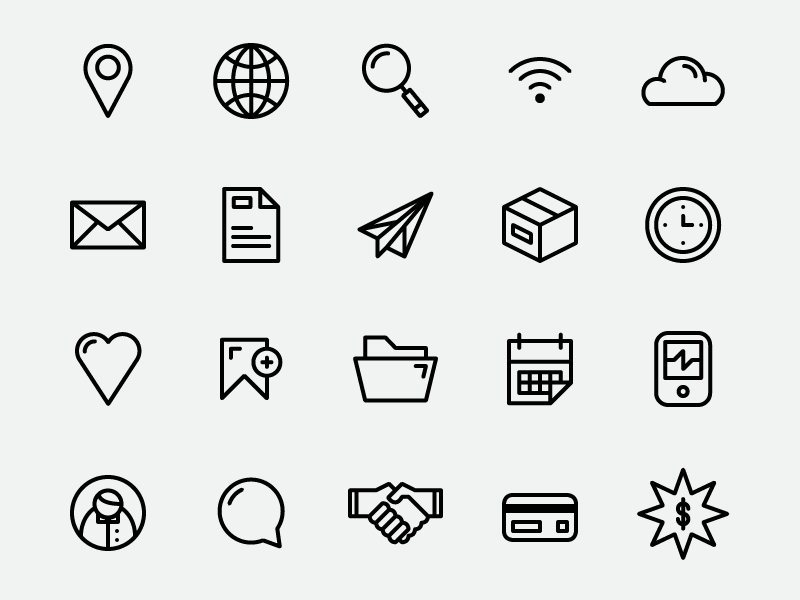 Пакет также включает в себя иконоки без стилей, которые можно изменять в соответствии с вашей темой, в дополнение к исходным файлам Adobe® Illustrator® для дальнейшего изменения.
Пакет также включает в себя иконоки без стилей, которые можно изменять в соответствии с вашей темой, в дополнение к исходным файлам Adobe® Illustrator® для дальнейшего изменения.
Скачать набор иконок для панели действий
Размеры и масштаб
- Иконки панели действий для телефонов должны быть 32×32 dp.
Основная область и пропорции
- Полный набор, 32×32 dpВидимый квадрат, 24×24 dp
Стиль
Пиктографический, плоский, не слишком подробный, с плавными изгибами или острыми формами. Если графика тонкая, поверните её на 45° влево или вправо, чтобы заполнить фокусное пространство. Толщина штрихов и негативных пространств должна быть не менее 2 dp.
Цвета
Цвета: #333333
Доступный: 60%непрозрачности
Недоступный: 30%непрозрачности
Цвета: #FFFFFF
Доступный: 80%непрозрачности
Недоступный: 30%непрозрачности
Маленькие / Контекстные иконки
В теле вашего приложения, используйте маленькие значки для действий и/или предоставления статуса по конкретным пунктам.![]() Например, в приложении Gmail, каждое сообщение имеет значок звездочки, которая отмечает сообщение как важное.
Например, в приложении Gmail, каждое сообщение имеет значок звездочки, которая отмечает сообщение как важное.
Размеры и масштаб
- Маленькие значки должны быть 16×16 dp.
Основная область и пропорции
- Полный набор, 16×16 dpВидимый квадрат, 12×12 dp
Стиль
Нейтральный, плоский, и простой. Заполненные формы легче увидеть, по сравнению с тонкими штрихами. Используйте простую визуальную модель, которое большинство людей сможет легко распознать и понять её назначение.
Цвета
Используйте не нейтральные цвета экономно и с целью. Например, Gmail использует желтый значок звезды, чтобы указать отмеченное сообщение. Если значок связан с действием, выбрерите цвет, который хорошо контрастирует с фоном.
Значки уведомлений
Если ваше приложение генерирует уведомления, предоставьте икону, которую система может отображать в строке состояния, когда доступно новое уведомление.
Размеры и масштаб
- Значки уведомлений должны быть 24×24 dp.
Основная область и пропорции
- Полный набор, 24×24 dpВидимый квадрат, 22×22 dp
Стиль
Держите стиль плоским и простым, используя ту же единую визуальную модель, что и для значка запуска.
Цвета
Значки уведомлений должны быть полностью белым. Кроме того, система может уменьшать и/или затемнять значки.
Советы по проектированию
Вот несколько советов, которые могут оказаться полезными по созданию иконок или других графических наборов для вашего приложения. Эти советы предполагают, что вы используете Adobe® Photoshop® или аналогичную растровую и векторную программу для редактирования изображений.
Используйте векторные фигуры, где это возможно
Многие программы редактирования изображений, такие как Adobe® Photoshop® позволяют использовать комбинацию векторных форм и растровых слоев и эффектов. Когда это возможно, используйте векторные фигуры, так что если возникнет такая необходимость, наборы могут быть увеличены без потери детализации и четкости краёв.
Когда это возможно, используйте векторные фигуры, так что если возникнет такая необходимость, наборы могут быть увеличены без потери детализации и четкости краёв.
Использование векторов также позволяет легко выровнять края и углы с пиксельным границам на меньших разрешениях.
Начните с большими размеров
Т.к. вам нужно будет создать наборы для различных плотностей экрана, то лучше начать с дизайна значков больших размеров, кратных размерам целевых значков. Например, иконки запуска 48, 72, 96 или 144 точек в ширину, в зависимости от плотности экрана (mdpi, hdpi, xhdpi, и xxhdpi, соответственно). Если вы изначально нарисовали иконки запуска размером 864×864точек, вам будет проще подгонять иконки, когда вы будете масштабировать к целевым размерам для создания окончательного набора.
При масштабировании, перерисуйте растровые слои по мере необходимости
Если вы масштабируете вверх изображение растрового слоя, а не векторного, то эти слои должны быть перерисованы вручную, что бы быть четкими при более высоких плотностях.![]() Например, если круг 60×60 был нарисован как растровое изображение для mdpi он должен быть перерисован в круг 90×90 для hdpi.
Например, если круг 60×60 был нарисован как растровое изображение для mdpi он должен быть перерисован в круг 90×90 для hdpi.
Используйте общие соглашения об именах для набора значков
Попробуйте называть файлы так, чтобы соответствующие наборы были сгруппированы внутри директории, когда они сортируются в алфавитном порядке. В частности, помогает использование общих префиксов для каждого типа значков. Например:
| Тип набора | Префикс | Пример |
|---|---|---|
| Иконки | ic_ | ic_star.png |
| Иконки запуска | ic_launcher | ic_launcher_calendar.png |
| Значки меню и иконки панели действий | ic_menu | ic_menu_archive.png |
| Значки панели состояния | ic_stat_notify | ic_stat_notify_msg.png |
| Иконки вкладок | ic_tab | ic_tab_recent. |
| Иконки диалогов | ic_dialog | ic_dialog_info.png |
Обратите внимание, что вы не обязаны использовать общий префикс любого типа — делайте это только для вашего удобства.
Настройка рабочего пространства, которое организует файлы по плотности
Поддержка нескольких плотности экрана означает, что вы должны создать несколько версий одного и того же значка. Чтобы помочь сохранить несколько копий файлов в безопасности и их было легче найти, мы рекомендуем создать структуру каталогов в вашем рабочем пространстве, которая организует файлы ресурсов на основе плотности. Например:
art/…
mdpi/…
_pre_production/…
working_file.psd
finished_asset.png
hdpi/…
_pre_production/…
working_file.psd
finished_asset.png
xhdpi/…
_pre_production/…
working_file.![]() psd
finished_asset.png
psd
finished_asset.png
art/… mdpi/… _pre_production/… working_file.psd finished_asset.png hdpi/… _pre_production/… working_file.psd finished_asset.png xhdpi/… _pre_production/… working_file.psd finished_asset.png |
xxhdpi/… _pre_production/… working_file.psd finished_asset.pngПоскольку структура вашего рабочего пространства похожа на структуру приложения, вы можете быстро определить, какие наборы должны быть скопированы в каждый каталог ресурсов. Разделение наборов по плотности также поможет вам обнаружить любые отклонения в именах файлов, которые важны поскольку соответствующие наборы для различных плотностей должны иметь одни и те же имя файлов.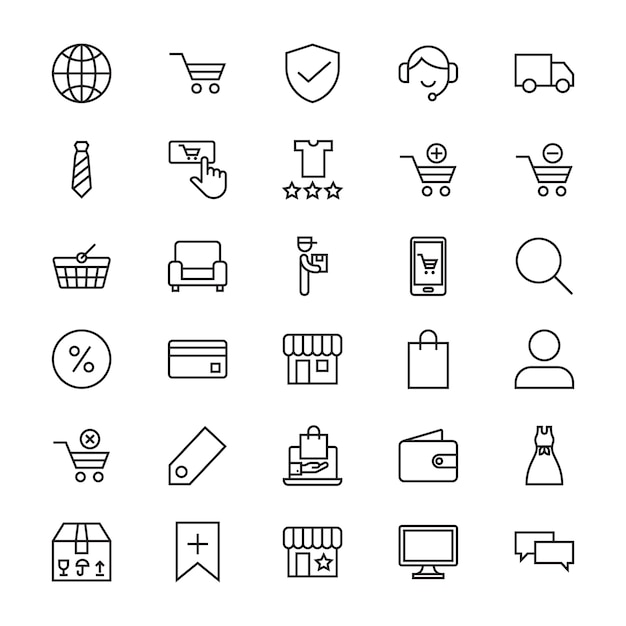
Для сравнения, вот структура каталога ресурсов типичного приложения:
res/… drawable-ldpi/… finished_asset.png drawable-mdpi/… finished_asset.png drawable-hdpi/… finished_asset.png drawable-xhdpi/… finished_asset.png
res/… drawable-ldpi/… finished_asset.png drawable-mdpi/… finished_asset.png drawable-hdpi/… finished_asset.png drawable-xhdpi/… finished_asset.png |
Для получения дополнительной информации о том, как сэкономить ресурсы в проекте приложения см. Предоставление ресурсов.
Удалите ненужные метаданные из конечных наборов
Хотя инструменты SDK Android автоматически сжимают PNG файлы при упаковке ресурсов приложения в пакет установки, хорошая практика заключается в удалении ненужных заголовков и метаданных из ваших PNG наборов. Такие инструменты, как OptiPNG или Pngcrush могут гарантировать, что эти метаданные удалятся и, что размеры файлов ваших наборов изображений будет оптимизированы.
Такие инструменты, как OptiPNG или Pngcrush могут гарантировать, что эти метаданные удалятся и, что размеры файлов ваших наборов изображений будет оптимизированы.
Читайте также: Курс для начинающих разработчиков Android приложений
30 бесплатных наборов иконок для школы и образования для скачивания
От официальных веб-сайтов университетов, школ и колледжей до изучения консультационных сайтов и порталов, Интернет полон сайтов, связанных с образованием. Обычно на образовательном веб-сайте имеется много информации, однако, чтобы сделать навигацию по сложному образовательному веб-сайту легкой и интересной, значки оказываются идеальными элементами.
Хотя существует множество универсальных наборов значков, которые можно использовать практически с любым веб-сайтом, но специально связанный с образованием веб-сайт лучше всего подходит для наборов значков специального образования. И что еще можно попросить, если вы получаете такие высококачественные иконки все бесплатно!
На этом счету я делюсь списком из 30 бесплатных наборов значков для школ и учебных заведений, которые могут быть полезным дополнением к вашему хранилищу значков или использоваться в вашем следующем веб-проекте, связанном с образованием. Обязательно проверьте лицензию для каждого набора значков и укажите автора, если это необходимо.
Обязательно проверьте лицензию для каждого набора значков и укажите автора, если это необходимо.
Читайте также: 30 бесплатных медицинских наборов иконок, которые вы можете скачать
Набор иконок школы и детства
Формат: SVG, PNG[[Скачать]
Школьные иконки вектор
Формат: AI[[Скачать]
Коллекция школьных икон
Формат: EPS[[Скачать]
Иконки образования
Формат: PNG, SVG, PNG, PSD[[Скачать]
Линия Образование Иконки Бесплатно
Формат: AI[[Скачать]
6 икон современного образования
Формат: PSD, EPS[[Скачать]
Becris Outbie Outline Иконки
Формат: PNG, SVG, AI, EPS[[Скачать]
Школа и Образование Рисованной Иконки
Формат: PSD[[Скачать]
Иконы науки и образования
Формат: SVG, AI[[Скачать]
Элементы образования векторные иконки
Формат: SVG, AI[[Скачать]
Минимальные иконки Line
Формат: AI, EPS, PDF, SVG[[Скачать]
Веселые иконки
Формат: AI, EPS, PDF, PSD[[Скачать]
Выпускной значок
Формат: SVG, EPS[[Скачать]
60 Образование Векторные иконки Халява
Формат: AI, EPS, PNG[[Скачать]
Набор иконок образования
Формат: PNG, PSD, EPS, SVG[[Скачать]
Образование векторные иконки
Формат: EPS[[Скачать]
Набор иконок образования
Формат: SVG, EPS[[Скачать]
Школьные иконки вектор
Формат: AI[[Скачать]
Набор иконок знаний
Формат: AI, EPS, PDF, PSD[[Скачать]
Набор иконок образования
Формат: SVG[[Скачать]
Набор иконок образования
Формат: AI[[Скачать]
20 бесплатных векторных иконок образования
Формат: AI, SVG[[Скачать]
Коллекция икон образования
Формат: EPS, AI[[Скачать]
Бесплатный набор иконок для образования
Формат: PNG, AI, TTF, SVG[[Скачать]
Академическая коллекция икон
Формат: EPS[[Скачать]
Обратно в школу Icon Set
Формат: AI, EPS[[Скачать]
Иконки образования
Формат: AI[[Скачать]
Иконки школьные вещи вектор
Формат: AI[[Скачать]
Иконки об образовании
Формат: EPS[[Скачать]
Набор иконок карандаша
Формат: EPS[[Скачать]
Читайте также: 20+ бесплатных наборов иконок для электронной коммерции для скачивания
В ОС Microsoft изменят классические иконки времен Windows 95.
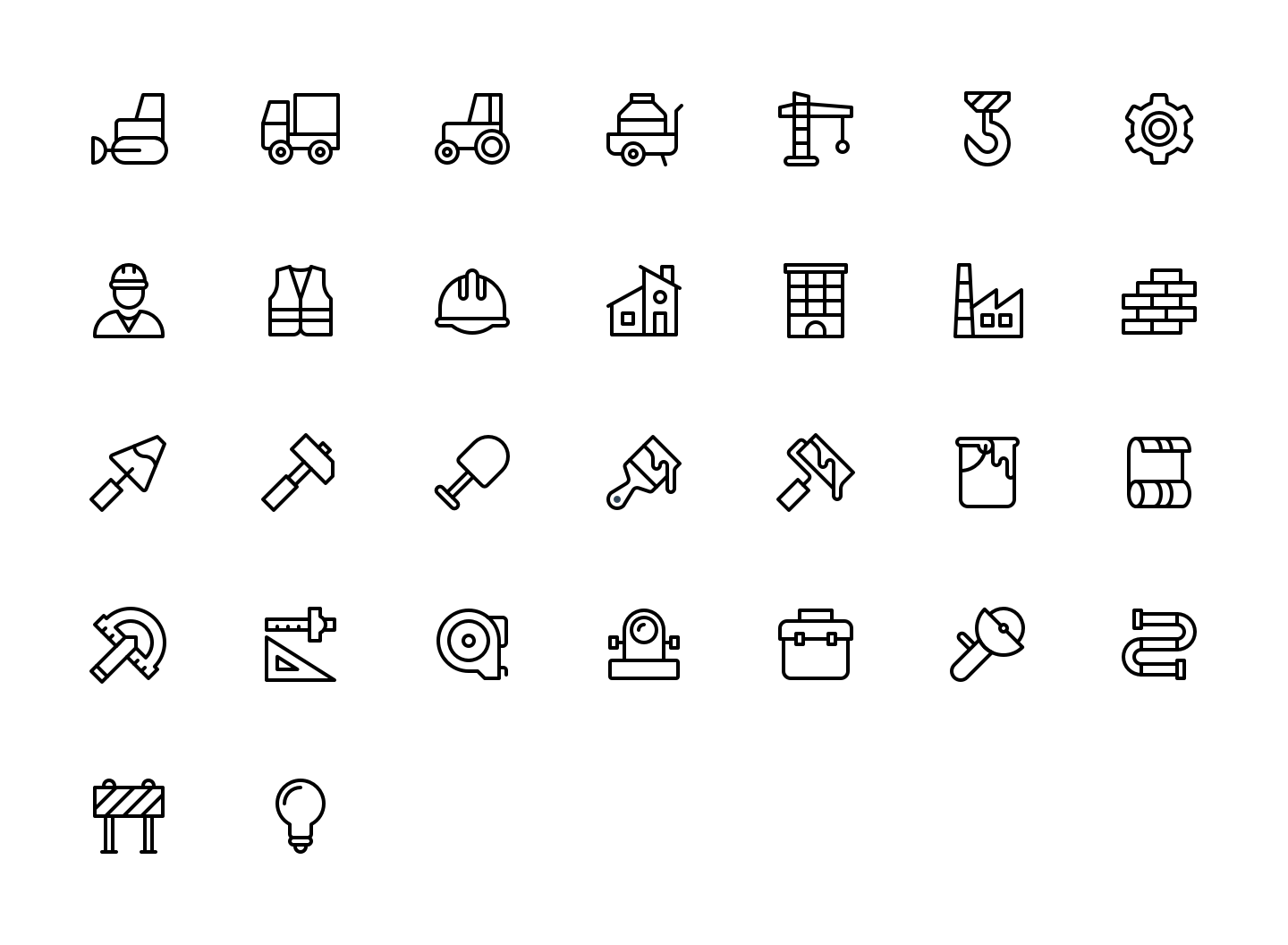 Фото |
Поделиться
Фото |
Поделиться Microsoft перерисует системные иконки в штатной библиотеке shell32.dll, используемые в Windows 10. Эти пиктограммы появились в ОС еще с релизом Windows 95, и Microsoft решила осовременить их, как и весь дизайн Windows 10 в целом. Все изменения войдут в состав масштабного обновления Sun Valley, ожидаемого в октябре 2021 г.
Новые иконки для Windows
Корпорация Microsoft собирается обновить системные иконки в составе Windows 10, многие из которых используются в ней еще со времен Windows 95 (эта ОС официально вышла в 1995 г.). По информации портала The Verge, новые пиктограммы станут частью операционной системы с выходом глобального обновления Sun Valley.
Доказательством скорой смены привычных сотням миллионов пользователей значков стал файл shell32.dll, в котором они и хранятся. В одной из бета-версий, доступной для тестирования ограниченному кругу лиц из программы Windows Insider, была обнаружена новая его версия, в которой от большинства прежних иконок не осталось и следа.
Microsoft постаралась осовременить пиктограммы и в то же время сохранить их узнаваемость. Однако полностью избавиться от «прошлого» компании все же пока не удалось – в новом shell32.dll по-прежнему есть изображения компакт-диска и 3,5-дюймовой дискеты, несмотря на то, что и те, и другие в современных ПК почти не используются, а крупнейшие производители дискет в формате 3,5 дюйма и вовсе давно остановили свои конвейеры.
Новые иконки (слева) и старые времен Windows 95
Многие иконки Microsoft перерисовала таким образом, чтобы они были максимально похожи на прежние. Другие, как, например, пиктограмму поиска, она решила оставить без изменений. Весь перечень пиктограмм из состава обновленного shell32.dll пока недоступен.
Весь перечень пиктограмм из состава обновленного shell32.dll пока недоступен.
Что еще изменится
Заменой иконок в библиотеке shell32.dll Microsoft не ограничится. В конце марта 2021 г. стало известно, что новые пиктограммы появятся и в составе «Проводника» – файлового менеджера Windows. Также после установки Sun Valley из него может исчезнуть приложение 3D Viewer для просмотра и управления трехмерными моделями, которую Microsoft добавила в него с выходом сборки Windows 10 с индексом 1703. Она оказалась ненужной большинству пользователей, так что ее исчезновение они не заметят.
Обновленный «Проводник»
Вместе с этим Microsoft поменяет названия некоторых кнопок и папок в «Проводнике». Например, папка «Инструменты администрирования Windows» будет называться «Инструменты Windows», а кнопка «Получить справку» на сенсорной клавиатуре получит новое название «Узнать больше».
В январе 2021 г. CNews писал, что Microsoft планирует перерисовать и другие элементы интерфейса Windows – кнопки, ползунки и др. Компания даже разместила на своем сайте объявление о поиске специалистов, которые помогли бы ей в редизайне ОС, но потом удалила его.
Компания даже разместила на своем сайте объявление о поиске специалистов, которые помогли бы ей в редизайне ОС, но потом удалила его.
Какие технологии помогут разработчикам цифровизировать Москву
Инновации и стартапыДоберется Microsoft и до «Панели управления». Если пользователь установит Sun Valley, то из нее исчезнет раздел «Администрирование». На его месте появится папка «Инструменты Windows», в которую Microsoft перенесет все ярлыки. В нее же она поместит пиктограммы из системных папок в меню «Пуск». В итоге общее количество иконок в «Инструментах Windows» по сравнению с «Администрированием» увеличится вдвое, а количество папок в «Пуске», напротив, сократится.
Когда ждать изменений
Проект Sun Valley, установка которого привнесет в Windows 10 новый shell32.dll и несколько десятков других нововведений – это кодовое название обновления 21h3. Microsoft работает над ним с 2020 г., и процесс близится к завершению.
Перекомпонованная вкладка «Администрирование»
Предварительная дата выхода Sun Valley – октябрь 2021 г. , пишет The Verge. Сама Microsoft точные сроки пока не указывает.
, пишет The Verge. Сама Microsoft точные сроки пока не указывает.
Также пока неизвестно, какие изменения, помимо косметических, войдут в состав этого гигантского апдейта. Как показывает практика, не все обновления, распространяемые Microsoft, стоит устанавливать – в начале мая 2021 г. CNews писал, что установка новой версии штатного антивируса Windows Defender в ряде случаев приводила к захламлению дискового пространства миллионами мусорных файлов. В настоящее время проблема устранена – Microsoft выпустила патч, возвращающий антивирусу корректность работы.
Софт: Наука и техника: Lenta.ru
Внешний вид иконок в Windows изменился. Об этом сообщает издание The Verge.
Журналисты изучили новую предварительную сборку ОС от Microsoft под названием Windows 10 Insider Preview Build 21327. В нее попали в том числе обновленные символы системных программ и команд — например, изменение шрифта, вставка ссылки, «копировать» и «вырезать» и прочие. Сообщается, что новые иконки являются упрощенными и округлыми и больше соответствуют выбранной в компании дизайн-концепции Fluent Design. Также известно, что текст на символах выполнен с помощью нового шрифта Segoe Fluent Icons.
Сообщается, что новые иконки являются упрощенными и округлыми и больше соответствуют выбранной в компании дизайн-концепции Fluent Design. Также известно, что текст на символах выполнен с помощью нового шрифта Segoe Fluent Icons.
Материалы по теме
00:02 — 17 января
Нам бы их проблемы
Смартфон-рулон, умный унитаз и датчик мочевого пузыря: самые странные изобретения 2021 года
00:07 — 15 марта 2020
Фантомные боли
Раскладушка Samsung, мощнейший Xiaomi и очередной убийца iPhone — главные смартфоны начала 2020 года
В сообщении команды Windows также говорится, что отображаемые в меню «Пуск» карточки выделяются более красочно, «что делает вашу ленту новостей более привлекательной и красивой». Также в новостной раздел добавили возможность отреагировать на определенные темы — оставить комментарий или эмодзи.
Представители компании заявили, что на данный момент нововведения доступны только в предварительной сборке новой версии Windows 10.![]() Большая часть пользователей операционной системы от Microsoft получит обновленный интерфейс ОС в одном из апдейтов до конца года.
Большая часть пользователей операционной системы от Microsoft получит обновленный интерфейс ОС в одном из апдейтов до конца года.
Журналисты обратили внимание на то, что представители корпорации упоминают новое поколение Windows. При этом информация о том, когда дебютировавшую в 2015 году Windows 10 сменит Windows 11, не раскрывается.
В середине февраля стало известно, что Microsoft работает над новой версией Windows под кодовым названием Sun Valley («Солнечная долина»). В обновлении ожидается новый внешний вид интерфейса, в частности, измененное меню «Пуск». Крупный редизайн Windows 10 состоится не раньше середины 2021 года.
Быстрая доставка новостей — в «Ленте дня» в Telegram
10 ошибок в дизайне иконок
10 ошибок в дизайне иконок
Автор: Денис Кортунов
12 февраля 2008
Критиковать чужую работу всегда намного проще, чем создать что-то клевое самому. Но если подойти к критике системно, сделать нумерованный список, подготовить иллюстрации, то это будет уже целый анализ! На мой взгляд, в дизайне иконок сейчас переходный период.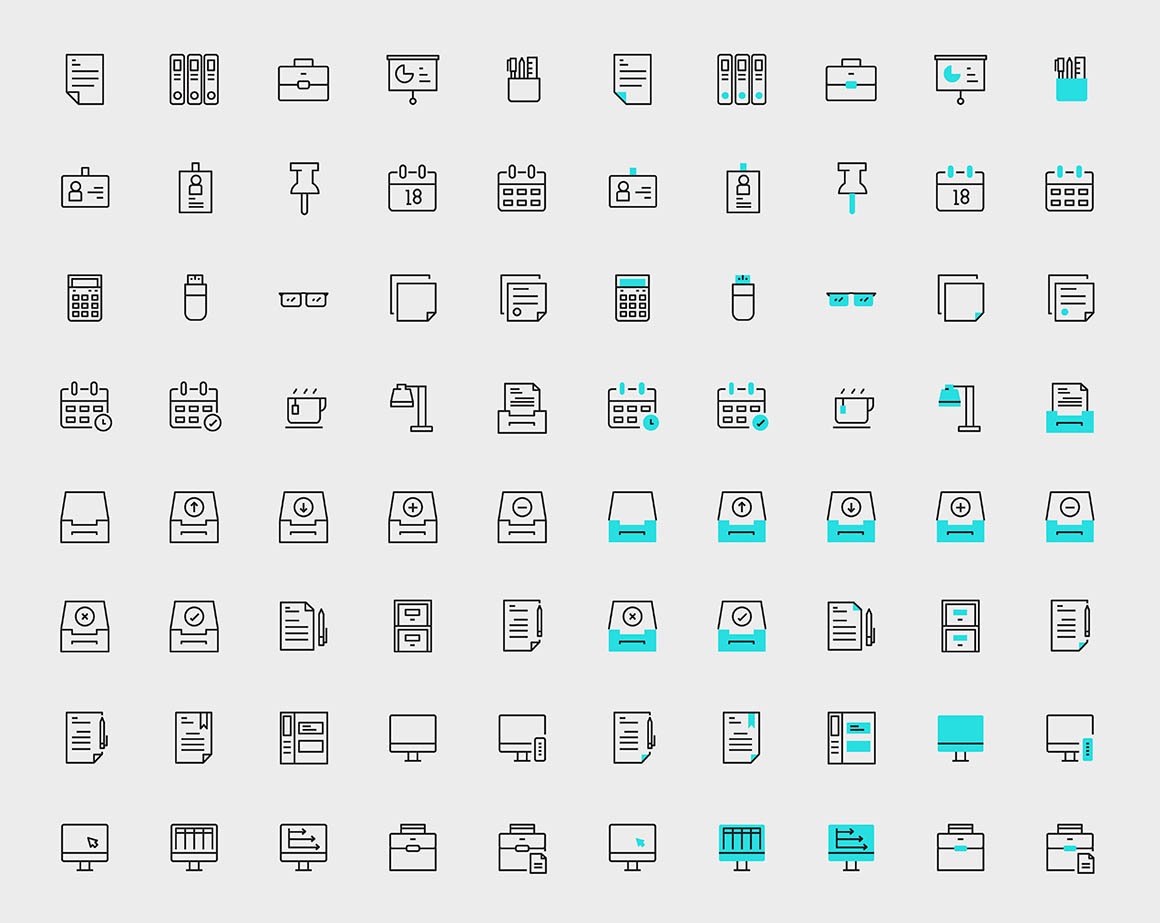 Разрешение экранов становится все больше, а следовательно и иконки увеличиваются. Но все еще актуальны иконки размером 16×16 и даже меньше. Итак, вот главные ошибки в дизайне иконок…
Разрешение экранов становится все больше, а следовательно и иконки увеличиваются. Но все еще актуальны иконки размером 16×16 и даже меньше. Итак, вот главные ошибки в дизайне иконок…
#1 Недостаточная различимость иконок
Иногда в рамках одного набора встречаются слишком похожие друг на друга иконки и очень трудно понять, «что есть что». Если не читать подписи, то можно очень легко ошибиться и перепутать значки.
Иконки из раздела Utilities в Mac OS X. Я постоянно путаю их и запускаю не то приложение.
Проблема усугубляется, если включен мелкий размер отображения значков.
#2 Слишком много элементов в одной иконке
Чем иконка проще и лаконичнее, тем лучше. Очень желательно, чтобы количество объектов в одной иконке было бы минимальным.
Но дизайнеры компании Microsoft, вдохновленные новым форматом иконок в операционной системе Windows Vista, решили не мелочиться и нарисовали «на все деньги»:
Каждая иконка являет нам мини-историю с закрученным сюжетом.![]() Проблема только в том, что в мелких размерах совершенно нельзя понять что нарисовано. Да и в крупном размере воспринять иконку не просто.
Проблема только в том, что в мелких размерах совершенно нельзя понять что нарисовано. Да и в крупном размере воспринять иконку не просто.
#3 Лишние элементы
Иконка должна легко «читаться». Чем меньше на ней элементов, тем лучше. Желательно, чтобы значимым было все изображение, а не только его часть. Поэтому необходимо обращать внимание на контекст, в котором будут использоваться иконки.
Возьмем для примера набор иконок для работы с базой данных:
На первый взгляд все вполне прилично.
Но если в приложении (или в отдельном тулбаре) все действия происходят только с базой данных, то мы можем (и должны) убрать незначимую часть:
Смысл не потерян, но значки стали более различимыми.
Вот реальный пример использования лишних элементов в иконках BeOS 5:
Галочки тут совершенно не нужны. Кстати, почему они красные?
#4 Нет стилевого единства набора
Именно общий стиль объединяет несколько иконок в набор.![]() Объединяющими факторами могут быть: цветовая гамма, перспектива, размер, техника рисования или же комбинация этих свойств. Дизайнер может держать эти правила в голове, если иконок в наборе немного. Если же иконок много и над ними работают разные дизайнеры (например, иконки для операционной системы), создаются специальные инструкции. В этих инструкциях подробно описывают, как нарисовать иконку, чтобы она гармонично вписалась в набор.
Объединяющими факторами могут быть: цветовая гамма, перспектива, размер, техника рисования или же комбинация этих свойств. Дизайнер может держать эти правила в голове, если иконок в наборе немного. Если же иконок много и над ними работают разные дизайнеры (например, иконки для операционной системы), создаются специальные инструкции. В этих инструкциях подробно описывают, как нарисовать иконку, чтобы она гармонично вписалась в набор.
Буйство стилей в файле shell32.dll из Windows XP. Именно этот набор иконок предлагается по умолчанию пользователю, который хочет сменить иконку.
#5 Ненужная перспектива и тени в мелких иконках
Прогресс не стоит на месте: в интерфейсах появилась возможность использовать полупрозрачность, пропали ограничения на количество цветов, плюс появилась мода на трехмерность. Но пошло ли это не пользу? Не всегда! Особенно, если речь идет о иконках размером 16×16 и меньше.
Для примера возьмем менеджер приложений из GNOME 2. 2.0 (RedHat 9):
2.0 (RedHat 9):
Перcпектива в иконках такого маленького размера совершенно не нужна и даже вредна.
А вот менеджер приложений из Windows XP:
По стандарту иконке в Windows XP положена двухпиксельная черная тень. Но в размере 16х16 тень получается слишком большой и выглядит «грязно». Особенно неудачно выглядит иконка Address book.
#6 Слишком оригинальные метафоры
Выбор того, что будет изображено на иконке — всегда компромис между узнаваемостью и оригинальностью. Перед тем, как придумать метафору для иконки, очень желательно посмотреть, как это сделано в других продуктах. Возможно, лучшим решением будет не придумывать что-то оригинальное, а сделать как везде.
Примером такой излишней оригинальности может служить иконка корзины в OS/2 Warp 4, которая не корзина вовсе, а шредер.
Еще одной проблемой этого шредера является то, что нет общеузнаваемого «обычного» уничтожителя бумаг. Использованное изображение слишком похоже на принтер с осьминогом внутри.![]() Плюс, совершенно непонятно, как рисовать полную корзину.
Плюс, совершенно непонятно, как рисовать полную корзину.
#7 Нет учета национальных и социальных особенностей
Необходимо всегда учитывать, кто и в каких условиях будет пользоваться вашей иконкой. Важным аспектом являются национальные особенности. Культурные традиции, окружающие объекты, жесты — всё это может очень сильно отличаться в другой стране.
Предположим, нам нужно нарисовать иконку приложения для работы с электронной почтой. Логично использовать метафоры реальной бумажной почты. Например, почтовый ящик.
Изображения позаимствованы из статьи про почтовые ящики в Wikipedia.
Ответ можно найти в руководстве по созданию иконок для Mac OS X: используйте универсальные и легко узнаваемые изображения. Не фокусируйтесь на второстепенных аспектах элементов. Пример: для иконки электронной почты предпочтительнее будет использовать изображение почтовой марки, чем трудноузнаваемого почтового ящика.
Идея с маркой отличная, но изображение орла — крайне спорный момент. Хороших вестей такая птичка не принесет.
Хороших вестей такая птичка не принесет.
Однако, нужно учитывать не только национальные особенности. Позволю себе вспомнить один курьезный случай. Была нужна иконка фильтра данных, метафорой для которого зачастую является воронка, её и нарисовали:
Ответ клиента был таков: «Мне не совсем понятно, почему вы нарисовали иконку фильтра в виде бокала для мартини!».
#8 Изображения реальных элементов интерфейса в иконках
Руководство по созданию иконок для Mac OS X предостерегает нас: не используйте в иконках элементы реального интерфейса. Но все напрасно! Например, можно увидеть вот такую иконку:
Хочешь переключить radiobutton, а нажимается вся иконка!
Или вот интересный пример из интерфейса браузера OmniWeb:
Обратите внимание на кнопки «Previous» и «Next». Редкий вид кнопок с подписями снизу! Ой! А они и не кнопки вовсе, а иконки!
#9 Текст внутри иконок
Эта ошибка чаще всего бывает в иконках приложений.![]() Действительно, первое что приходит в голову — сделать иконку приложения из логотипа приложения. Чем же плох текст внутри иконки? Во-первых, он жестко привязан к языку и локализация затруднена. Во-вторых, если иконка мелкая, текст невозможно прочитать. В-третьих, в случае иконки приложения этот текст продублирован в виде названия приложения.
Действительно, первое что приходит в голову — сделать иконку приложения из логотипа приложения. Чем же плох текст внутри иконки? Во-первых, он жестко привязан к языку и локализация затруднена. Во-вторых, если иконка мелкая, текст невозможно прочитать. В-третьих, в случае иконки приложения этот текст продублирован в виде названия приложения.
#10 Мимо пикселей
Как правило, эта проблема появляется, если рисовать иконки в векторном редакторе. В большом размере все выглядит красиво и четко. Но в реальности иконки мелкие и при растеризации анти-алиасинг «размывает» границы объектов.
Связанные записи
новых иконок — скачать PNG и SVG
Capcut
Capcut
Capcut
Capcut
Capcut
Велосипедный прицеп
Велосипедный прицеп
Домработница
Домработница
Pet Rock
Pet Rock
Простая ямочка
Простая ямочка
Двойняшки
Женщина с младенцем
Женщина с младенцем
Усыновленный мальчик
Усыновленный мальчик
Усыновленная девушка
Усыновленная девушка
Детские слинг
Детские слинг
Детское автокресло
Детское автокресло
Кормление ребенка
Кормление ребенка
Рождение
Рождение
Pop It
Pop It
Кукольный
Кукольный
Кукла из носка
Кукла из носка
Двойняшки
Двойняшки
Комната матери
Кровать Minecraft
Принятие
Принятие
Детское автокресло
Детское автокресло
Детский горшок
Детский горшок
Детский вкус
Кукла
Кукла
Плод
Плод
Лол сюрприз
Лол сюрприз
Комната матери
Няня
Няня
Бумажный Корабль
Minecraft Forge
Minecraft Forge
Смелый веб-браузер
Смелый веб-браузер
Телефон
Еда на вынос
Сахарные кубики
Суповая тарелка
Салат
Мука
Окорочка птицы
Каша
Попкорн
Пирог
Блин
Оливковое масло
Макарон
Сливочное мороженое
Медовый
Здоровая пища
Яйца
Сахарная вата
Кулинарная книга
Cookie-файлы
Кофейные зерна
Человек
Группа
Член
Пользователи
Найти пользователя мужского пола
Регистрация
Выбран передний план конференции
Сотрудники
Проверено пользователем Male
Сменить пользователя
Настройки администратора Мужской
Добавить группу пользователей Мужчина Мужчина
Больше информации
Расследование
Меню пользователя Мужской
Команда
Общаться
Разговаривать
Отклонен
Палевый
Иконки 4 Дизайн »Em Software
5000+ иконок у вас под рукой!
Icons 4 Design — это плагин Adobe XD , который выполняет поиск более 5000 бесплатных высококачественных значков и символов без указания авторства.Icons 4 Design включает в себя дюжину популярных коллекций значков в различных стилях, включая Font Awesome, Feather и Material.
Ниже приведен снимок экрана со значками из различных коллекций, стилизованными по-разному после размещения. (Нажмите, чтобы увидеть увеличенную версию.)
ПОИСК
Введите в поле поиска значки по имени (не менее двух символов). Например, попробуйте выполнить поиск по запросу , стрелка , чтобы увидеть все варианты стрелок в различных коллекциях.
Когда показывает имена выключен, вы можете навести курсор на любой значок, чтобы увидеть его имя.
МЕСТО
Установив желаемую высоту (числовое поле справа от поля поиска), щелкните любую из отображаемых кнопок значка, чтобы разместить соответствующий значок этого размера.
(Окончательный размер значка зависит от общего дизайна его коллекции и дизайна самого значка, но, как правило, он будет близок к указанной высоте, если не совсем точно.Однако все значки из данной коллекции должны быть взаимно пропорциональными.)
Если у вас есть выбор, новый значок будет помещен справа от первого элемента в выборе. Таким образом, вы можете разместить ряд значков рядом друг с другом с помощью ряда щелчков мышью.
В противном случае (если ничего не выбрано) новые значки размещаются в верхнем левом углу текущей монтажной области, 100% черная заливка, без обводки или 100% черная обводка, без заливки, в зависимости от дизайна значка.
Если текущая монтажная область отсутствует, значок помещается в исходную точку (0, 0) текущего документа.
РЕДАКТИРОВАНИЕ РАЗМЕЩЕННЫХ ИКОН
Каким бы ни был создан новый значок, он становится новым (одиночным) выделением, и любой из его путей к компонентам полностью редактируется. Во многих случаях значок будет одним путем, но в некоторых случаях это будет группа путей.
Во многих случаях значок будет одним путем, но в некоторых случаях это будет группа путей.
Значки можно настроить по своему вкусу: изменить цвет заливки / обводки, добавить тени или размытие, изменить свойства обводки для получения другого вида и т. Д.
Обязательно отключите REPONSIVE RESIZE на панели свойств при масштабировании такой группы значков, иначе некоторые пути могут быть искажены.)
СОВЕТЫ
Разверните панель плагина, чтобы увидеть больше значков в строке.
Фьючерс
Мы планируем добавить символов SF. поддержим все новые символы от Apple.
Известные проблемы
Несколько значков из коллекции Simple не отображаются должным образом.
Предварительный просмотр кнопок значков для коллекции Payments довольно мал из-за дизайна коллекции, но также и потому, что большинство из них намного шире, чем в высоту.
Кредиты
Основная ценность этого плагина заключается в различных коллекциях значков в Интернете с их свободно доступными определениями SVG без указания авторства, которые мы используем для создания значков в XD .![]() Спасибо им всем!
Спасибо им всем!
Все права принадлежат соответствующим авторам коллекции иконок.
Bootstrap Icons v1.3.0 | Блог начальной загрузки
@mdo 07 января 2021 г.Поприветствуйте более 60 новых иконок с помощью Bootstrap Icons v1.3.0! Мы сосредоточили наши усилия на заполнении некоторых дыр и расширении охвата нескольких категорий. Мы очень довольны появлением новых дополнений и надеемся, что они вам тоже понравятся!
Как обычно, мы также исправили некоторые ошибки в существующих значках и в наших документах. После этого выпуска мы снова сосредоточимся на выпуске обновлений для Bootstrap v5 и v4.Подробнее об этом скоро, а пока наслаждайтесь новыми иконками!
60+ новых иконок
Посмотрите на новые значки в v1.3.0:
- Добавлено окно-док и окно-боковое меню
- Добавлены две иконки симметрии
- Добавлен новый значок стека
- Добавлены два значка спидометра
- Добавлены четыре иконки сохранения
- Добавлен значок линейки
- Добавлены вариации с заливкой для значков вибрации телефона, мыши, mouse2, mouse3 и четырех рук
- Добавлено несколько значков границы
- Ведро с краской
- Добавлено четыре новых значка (3D, AR, VR, WC)
- Добавлены четыре значка лампочки
- Добавлена пипетка
- Добавлена иконка маски
- Добавлены три значка цветовой палитры
- Добавлены уровни вперед и назад
- Добавлены две иконки ластика
- Добавлены две иконки мегафона
- Добавлены четыре значка канцелярской кнопки
- Добавлены значки социальных сетей Whatsapp и Telegram
- Добавлены пунктирная круговая черточка, круг плюс, квадратный штрих и квадрат плюс
Есть идеи для новых иконок, которые стоит рассмотреть? Откройте вопрос, чтобы рассказать нам об этом!
Краткое руководство по CDN со шрифтами значков
Поскольку мы добавили иконочные шрифты в v1.![]() 2.0 можно было использовать CDN для доставки и использования значков Bootstrap за секунды. Включите таблицу стилей, разместите короткие фрагменты HTML там, где вам нужны значки, и готово! Если вы хотите включить его самостоятельно, вот как это сделать.
2.0 можно было использовать CDN для доставки и использования значков Bootstrap за секунды. Включите таблицу стилей, разместите короткие фрагменты HTML там, где вам нужны значки, и готово! Если вы хотите включить его самостоятельно, вот как это сделать.
Включите таблицу стилей шрифта Bootstrap Icons в
@import, чтобы включить таблицу стилей таким образом./ * Вариант 2: Импорт через CSS * / @import url ("https://cdn.jsdelivr.net/npm/[email protected]/font/bootstrap-icons.css");Добавьте фрагменты HTML для включения значков Bootstrap там, где это необходимо.
Хотите увидеть это в действии? Мы собрали полезную демонстрацию CodePen для использования шрифтов Bootstrap Icons через CDN.
ProTip: Большинство браузеров не позволяют использовать спрайты SVG в разных доменах, поэтому использование шрифтов значков (когда SVG является предпочтительным и более доступным методом доставки значков) так полезно.По возможности используйте SVG вместо шрифтов со значками.
Установить
Для начала установите через npm:
Вы также можете загрузить выпуск с GitHub или загрузить только SVG и шрифты (без остальных файлов репозитория).
Фигма
Для пользователей Figma вы также можете получить значки из Figma.
Синхронизация значков и символов в настольном приложении
Значки синхронизации в папке Dropbox
Ниже приведены значки синхронизации, которые отображаются в файлах и папках в папке Dropbox в проводнике (Windows) или Finder (Mac).
| Синхронизировано и локально Сплошной зеленый кружок с белой галочкой означает, что ваш файл или папка полностью синхронизированы и локальны. «Синхронизировано» означает, что любые изменения, внесенные вами в этот файл или папку, отражаются везде, где вы открываете свои файлы в Dropbox. «Локальный» означает, что ваш файл или папка доступны, когда вы не подключены к Интернету. | |||
| Только онлайн Серый кружок со значком черного облака означает, что ваш файл или папка полностью синхронизированы и доступны только в режиме онлайн.«Синхронизировано» означает, что любые изменения, внесенные вами в этот файл или папку, отражаются везде, где вы открываете свои файлы в Dropbox. «Только в сети» означает, что вы использовали функцию интеллектуальной синхронизации, чтобы сделать файл доступным только в Интернете. Узнайте больше о Smart Sync и о том, что означает только онлайн-соединение. | |||
| Выполняется синхронизация Сплошной синий круг с двумя белыми стрелками, идущими по кругу, означает, что ваш файл или папка находится в процессе обновления. Если вы решили добавить его на жесткий диск с помощью функции выборочной синхронизации, этот значок может означать, что он все еще находится в процессе синхронизации с жестким диском.Если вы используете функцию интеллектуальной синхронизации, этот значок может означать, что ваш файл находится в процессе изменения статуса синхронизации с «только онлайн» на «локальный». | |||
| Содержит как локальные, так и онлайн-файлы Белый кружок с зеленым контуром и зеленой галочкой может отображаться только в папке. Это означает, что папка содержит набор файлов и папок, которые доступны офлайн или «локально» и доступны только при подключении к Интернету, «только онлайн». | |||
| Ошибка синхронизации Красный кружок с белым «X» означает, что ваш файл или папка не может обновляться или синхронизироваться. Если вы только что попытались добавить этот файл или папку в свою учетную запись Dropbox, это может означать, что их нельзя добавить. Узнайте о различных типах ошибок синхронизации и способах их устранения. | |||
Игнорируемый файлСерый кружок с белым знаком минус означает, что ваш файл игнорируется.Это означает, что он хранится в папке Dropbox на вашем компьютере, но не на сайте dropbox.com или на сервере Dropbox. Подробнее об игнорируемых файлах. |
Значки синхронизации на панели задач или в строке меню
Ниже представлены различные значки Dropbox на панели задач (Windows) или в строке меню (Mac), которые видны, когда на вашем компьютере открыто настольное приложение Dropbox. Цвет значка может отличаться в зависимости от вашей операционной системы.
значков — манифесты веб-приложения
Элемент icons указывает массив объектов, представляющих файлы изображений, которые могут служить значками приложений для различных контекстов.Например, их можно использовать для представления веб-приложения среди списка других приложений или для интеграции веб-приложения с переключателем задач ОС и / или системными настройками.
"значки": [
{
"src": "icon / lowres.webp",
"размеры": "48x48",
"тип": "изображение / webp"
},
{
"src": "icon / lowres",
"размеры": "48x48"
},
{
"src": "icon / hd_hi.ico",
"размеры": "72x72 96x96 128x128 256x256"
},
{
"src": "icon / hd_hi.svg",
"размеры": "72x72"
}
]
Объекты изображения могут содержать следующие значения:
| Член | Описание |
|---|---|
размеры | Строка, содержащая размеры изображения, разделенные пробелами. |
src | Путь к файлу изображения. Если src является относительным URL-адресом,
базовый URL-адрес будет URL-адресом манифеста. |
тип | Подсказка относительно медиа-типа изображения. Цель этого члена — чтобы позволить пользовательскому агенту быстро игнорировать изображения с типами мультимедиа, которые он делает не поддерживается. |
назначение | Определяет цель изображения, например, если изображение предназначено служить некоторой специальной цели в контексте ОС хоста (т.е.е., для лучшая интеграция).
|
Таблицы BCD загружаются только в браузере
Иконки — короткие коды Porto
porto-icon-spin1
porto-icon-spin1
porto-icon-spin2
porto-icon-spin3
porto-icon-spin4
porto-icon-spin5
porto-icon-spin6
porto-icon-firefox
porto-icon-chrome
porto-icon-opera
porto-icon-ieporto-icon-phone
porto-icon-down-dir
porto-icon-cart
porto-icon-up-dir
porto-icon-mode- grid
porto-icon-mode-list
porto-icon-compare
porto-icon-wishlist
porto-icon-search
porto-icon-left-dir
porto- icon-right-dir
porto-icon-down-open
Porto-icon-left-open
porto-icon-right-open
porto-icon-up-open
porto-icon-angle-left
porto-icon-angle-right
porto-icon-angle-up
porto-icon-angle-down
porto-icon-down
porto-icon-left
porto-icon-right
porto-icon-up
porto-icon-angle-double-left
porto-icon-angle-double-right
porto-icon-angle-double-up
porto-icon-angle-double-down
porto-icon-mail
porto-icon-location
porto-icon-skype
porto-icon-right-open-big
porto-icon-left-open-big
porto- icon-down-open-big
porto-icon-up-open-big
porto-icon-cancel
porto-icon-user
porto-i con-mail-alt
porto-icon-fax
porto-icon-lock
porto-icon-company
porto-icon-city
porto-icon-post
porto- icon-country
porto-icon-calendar
porto-icon-doc
porto-icon-mobile
porto-icon-clock
porto-icon-chat
porto-icon- tag
porto-icon-folder
porto-icon-folder-open
porto-icon-forward
porto-icon-reply
porto-icon-cog
porto-icon- cog-alt
porto-icon-wrench
porto-icon-quote-left
porto-icon-quote-right
porto-icon-gift
porto-icon-dollar
porto-icon-euro
porto-icon-pound
porto-icon-rupee
porto-icon-yen
porto-icon-ruble
porto-icon-try
porto-icon-won
porto-icon-bitcoin
porto-icon-ok
porto-icon-chevron-left
porto-icon-chevron-right
porto-icon-export
porto-icon-star
porto-icon-star-empty
porto-icon- плюс-квадрат
porto-icon-minus-square
porto-icon-plus-square-alt
porto-icon-minus-squared-alt
porto-icon-truck
porto- icon-lifebuoy
porto-icon-карандаш
porto-icon-users
porto-icon-video
porto-icon-menu
porto-icon-desktop
porto-icon-doc -inv
порт-икона-круг
порто-значок-круг-пустой
po rto-icon-circle-thin
porto-icon-mini-cart
porto-icon-paper-plane
porto-icon-Внимание-alt
porto-icon-info
porto- icon-compare-link
porto-icon-cat-default
porto-icon-cat-computer
porto-icon-cat-couch
porto-icon-cat-garden
porto- icon-cat-gift
porto-icon-cat-shirt
porto-icon-cat-sport
porto-icon-cat-toys
porto-icon-tag-line
porto- icon-bag
porto-icon-search-1
porto-icon-plus
porto-icon-minus
porto-icon-search-2
porto-icon-bag-1
porto-icon-online-support
porto-icon-shopping bag
porto-icon-us-dollar
porto-icon-shipped 900 03
porto-icon-list
porto-icon-money
porto-icon-shipping
porto-icon-support
porto-icon-bag-2
porto-icon-grid
porto-icon-bag-3
porto-icon-direction
porto-icon-home
porto-icon-magnifier
porto-icon-magnifier-add
porto-icon -magnifier-remove
porto-icon-phone-1
porto-icon-clock-1
porto-icon-heart
porto-icon-heart-1
porto-icon-наушники -alt
porto-icon-credit-card
porto-icon-action-undo
porto-icon-envolope
porto-icon-chart
porto-icon-twitter
porto -icon-facebook
porto-icon-spinner
porto-icon-instagram
90 002 porto-icon-check-emptyporto-icon-check
porto-icon-category-gift
porto-icon-category-home
porto-icon-category-motors
porto-icon-category-music
porto-icon-category-electronics
porto-icon-category-fashion
porto-icon-категория-мебель
porto-icon-category-garden
Порто-икона-категория-фонари-освещение
Порто-икона-категория-механика
Порто-икона-категория-мотоциклы
Порто-икона-категория-звук-видео
Порто-икона-категория- рулевое управление
porto-icon-category-external-accessories
porto-icon-category-fluids
porto-icon-category-hot-sizes
porto-icon-category-internal-accessories
Порто-Икона-Категория-Цепи
р orto-icon-category-frames
porto-icon-category-pedals
porto-icon-category-saddle
porto-icon-category-tools
porto-icon-search-3
porto-icon-secure-payment
porto-icon-user-2
porto-icon-wishlist-2
porto-icon-gift-2
porto-icon-edit
porto- icon-chef
porto-icon-smile-girl
porto-icon-tshirt
porto-icon-boy-wide-smile
porto-icon-smile-baby
porto-icon- бары
porto-icon-tag-percent
porto-icon-joystick
porto-icon-shopping-cart
porto-icon-phone-2
porto-icon-comida-organica
porto-icon-estrela
porto-icon-fazer-compras
porto-icon-gluten
porto-icon-arrow-forward-right
porto-icon-percent-circle
porto-icon-pulley
porto-icon-password-lock
porto-icon-pin
porto -icon-rotulo
porto-icon-cart-Thick
porto-icon-check circle
porto-icon-envelope
porto-icon-business-book
porto-icon-long -стрелка вправо
porto-icon-percent-shape
porto-icon-sale-label
porto-icon-help-circle
porto-icon-sale-Discount
porto-icon -shipping-truck
porto-icon-user-3
porto-icon-long-arrow-alt
porto-icon-map-location
porto-icon-phone-call
porto -icon-tablet
Учебное пособие по иконам
Как добавить значки
Чтобы вставить значок, добавьте имя класса значка к любому встроенному элементу HTML.
Элементы и широко используются для добавления
иконы.
Все значки в библиотеках значков ниже являются масштабируемыми векторными значками, которые могут настраиваться с помощью CSS (размер, цвет, тень и т. д.)
Font Awesome 5 иконок
Чтобы использовать значки Free Font Awesome 5, перейдите по ссылке fontawesome.com и войдите в систему, чтобы получить код для использования на своих веб-страницах.
Узнайте больше о том, как начать работу с Font Awesome, в нашем Font Awesome 5 глава.
Примечание: Загрузка или установка не требуется!
Пример
yourcode .js «crossorigin =» anonymous «>